Wie erfasse ich eine Inlandzahlung im E-Banking?
Zusammenfassung
Wählen Sie im E-Banking auf Ihrem Computer unter «Zahlungen» die Option «Zahlung erfassen». Füllen Sie alle Angaben aus und bestätigen Sie die Zahlung auf Ihrem zweiten Gerät oder in der Connect App.
E-Banking Login
Loggen Sie sich mit Ihrem Smartphone/Tablet oder der Connect App auf migrosbank.ch ein.
Loggen Sie sich mit Ihrem Smartphone/Tablet oder der Connect App auf migrosbank.ch ein.
Rubrik «Zahlungen» auf der E-Banking Startseite
Klicken Sie auf der Startseite im E-Banking auf die Rubrik «Zahlungen» und geben Sie unter «Empfänger/-in» die IBAN vom Zahlungsempfänger ein.
Klicken Sie auf der Startseite im E-Banking auf die Rubrik «Zahlungen» und geben Sie unter «Empfänger/-in» die IBAN vom Zahlungsempfänger ein.
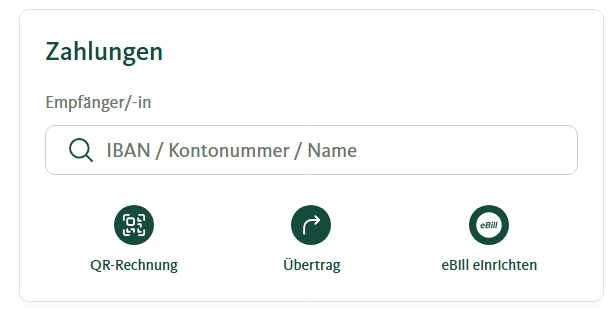
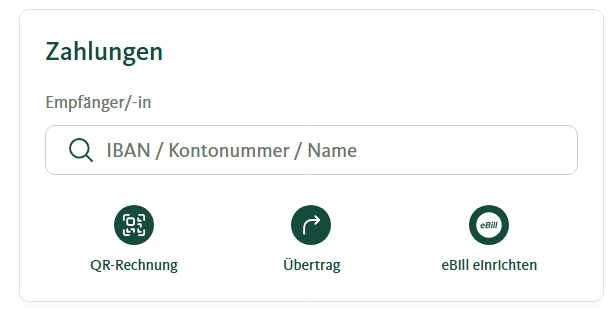
IBAN eingeben
Geben Sie die IBAN vom Zahlungsempfänger ein und klicken Sie anschliessend auf «Inlandzahlung»
Geben Sie die IBAN vom Zahlungsempfänger ein und klicken Sie anschliessend auf «Inlandzahlung»
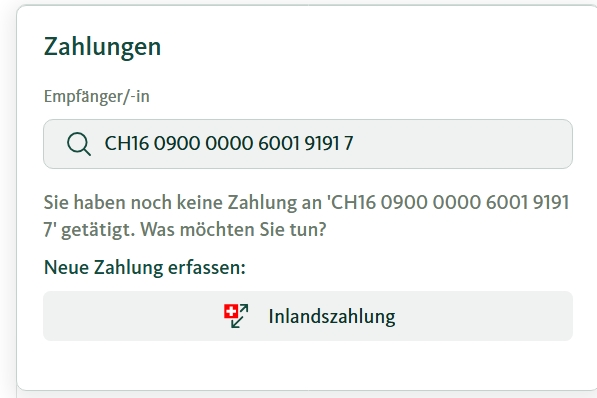
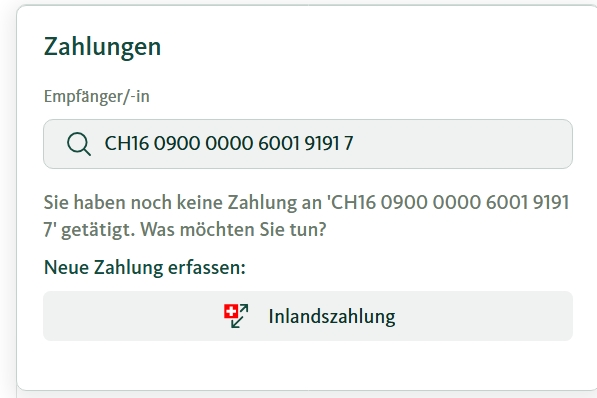
Zahlungsdetails vervollständigen
Vervollständigen Sie nun die Zahlungsdetails:
- «Empfänger/-in eingeben»: Geben Sie den Namen der Bank ein und erfassen Sie die Adresse des Empfängers. Klicken Sie auf «Weiter».
- «Belastung & Betrag»: Wählen Sie das Belastungskonto und tippen Sie den Betrag ein. Klicken Sie auf «Weiter».
- «Zeitplan & Optionen»: Definieren Sie nun die Zeitoptionen in dem Sie im Feld «Ausführen am» das Datum auswählen. Unter «Weitere Optionen» können Sie bei Bedarf eine Mitteilung erfassen. Klicken Sie auf «Weiter».
- «Zusammenfassung»: In der Zusammenfassung sehen Sie nochmals alle Details. Wenn alle Eingaben stimmen, klicken Sie auf «Ausführen»
Vervollständigen Sie nun die Zahlungsdetails:
- «Empfänger/-in eingeben»: Geben Sie den Namen der Bank ein und erfassen Sie die Adresse des Empfängers. Klicken Sie auf «Weiter».
- «Belastung & Betrag»: Wählen Sie das Belastungskonto und tippen Sie den Betrag ein. Klicken Sie auf «Weiter».
- «Zeitplan & Optionen»: Definieren Sie nun die Zeitoptionen in dem Sie im Feld «Ausführen am» das Datum auswählen. Unter «Weitere Optionen» können Sie bei Bedarf eine Mitteilung erfassen. Klicken Sie auf «Weiter».
- «Zusammenfassung»: In der Zusammenfassung sehen Sie nochmals alle Details. Wenn alle Eingaben stimmen, klicken Sie auf «Ausführen»
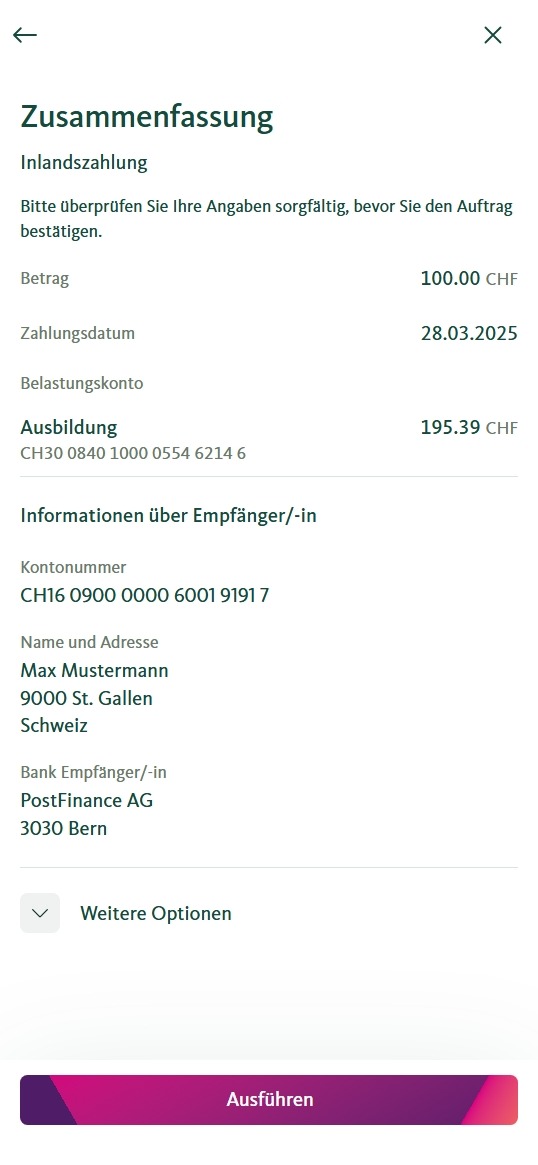
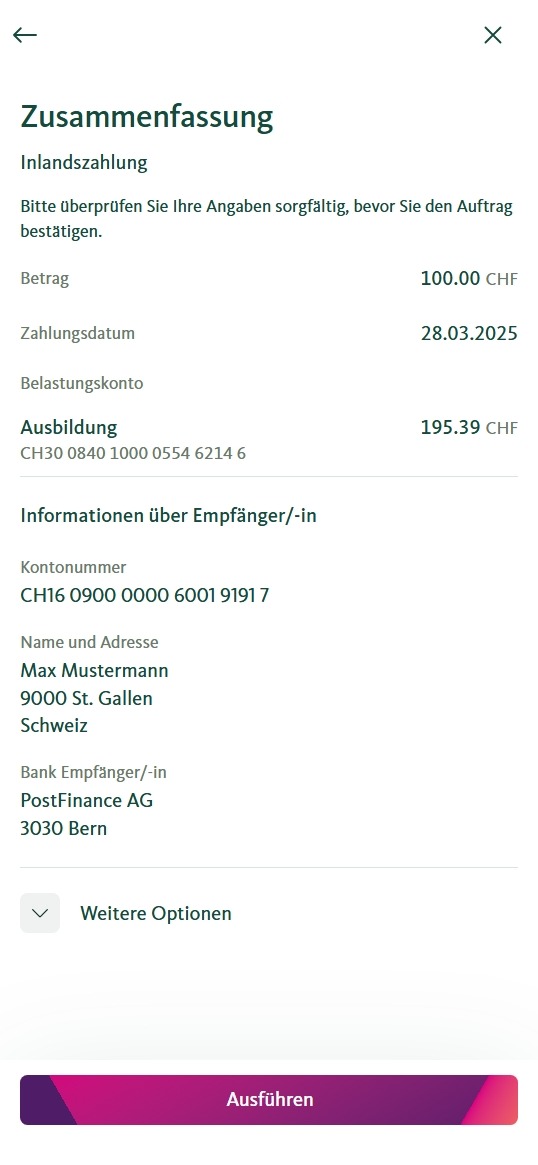
Zahlungsempfänger freigeben
Aus Sicherheitsgründen müssen Überweisungen an unbekannte Konten mit einem zweiten Gerät (Smartphone/Tablet oder Connect App) bestätigt werden. Dieser Vorgang wird als Signieren bezeichnet. Wählen Sie dazu ein zweites Gerät aus der Liste aus und klicken Sie auf «Signieren und ausführen».
Loggen Sie sich auf dem ausgewählten Gerät ein und klicken Sie auf den Button «Bestätigen». Die Transaktionssignierung war nun erfolgreich und Sie können auf «Fertig» klicken oder eine neue Zahlung erfassen.
Weitere Überweisungen an diesen Empfänger müssen nicht mehr signiert werden.
Aus Sicherheitsgründen müssen Überweisungen an unbekannte Konten mit einem zweiten Gerät (Smartphone/Tablet oder Connect App) bestätigt werden. Dieser Vorgang wird als Signieren bezeichnet. Wählen Sie dazu ein zweites Gerät aus der Liste aus und klicken Sie auf «Signieren und ausführen».
Loggen Sie sich auf dem ausgewählten Gerät ein und klicken Sie auf den Button «Bestätigen». Die Transaktionssignierung war nun erfolgreich und Sie können auf «Fertig» klicken oder eine neue Zahlung erfassen.
Weitere Überweisungen an diesen Empfänger müssen nicht mehr signiert werden.
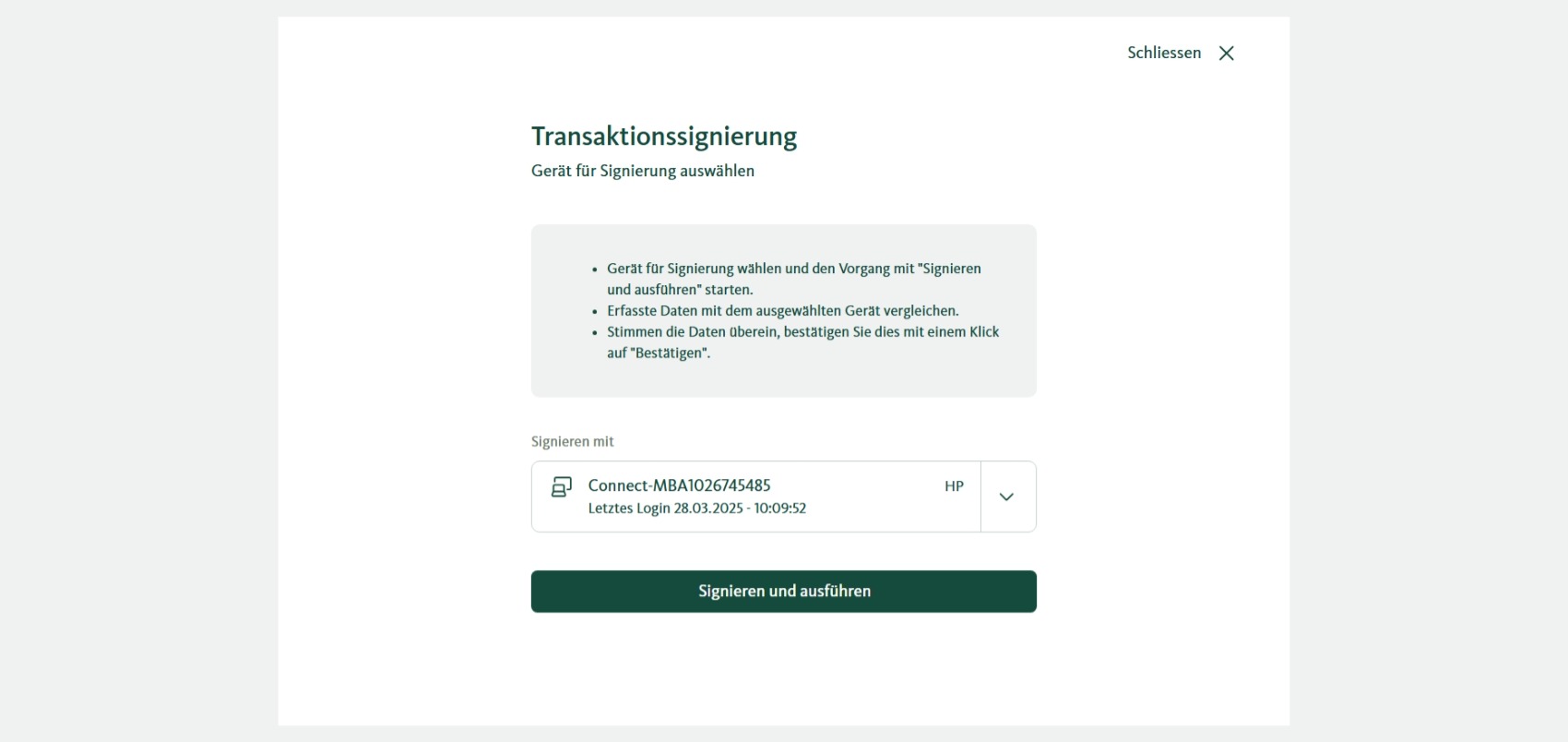
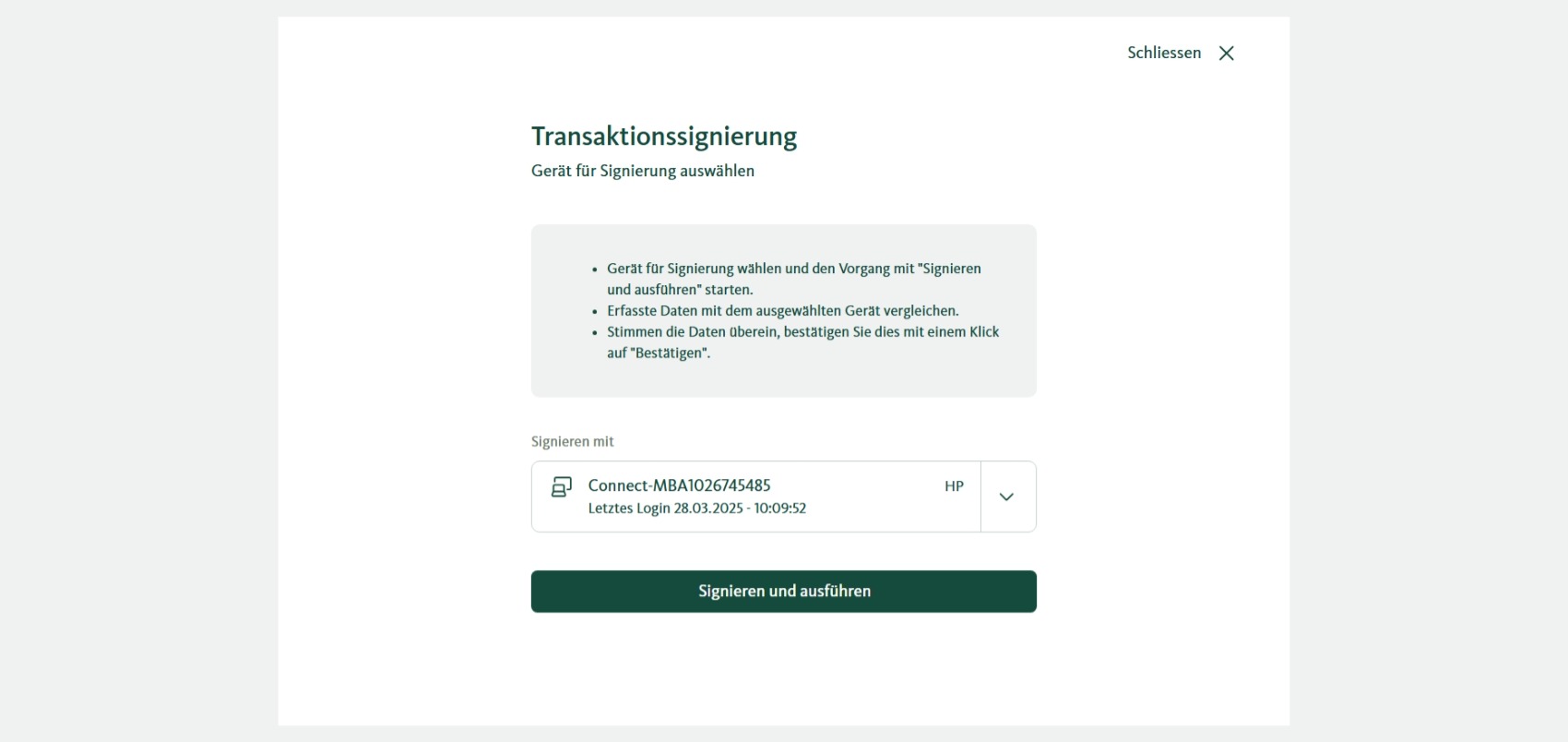
Downloads
Sie konnten Ihr Anliegen nicht lösen? Unsere Expert*innen helfen Ihnen gerne weiter.
-
Schreiben Sie uns im E-Banking
- Durchschnittliche Bearbeitungszeit
- 2 Tage
- Allgemeine Anfragen
- Ja
- Kundenspezifische Anfragen
- Ja
-
Rufen Sie uns an
- Durchschnittliche Wartezeit
- 5 min
- Allgemeine Anfragen
- Ja
- Kundenspezifische Anfragen
- Ja